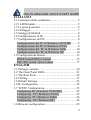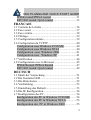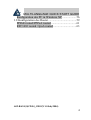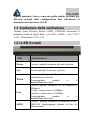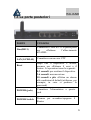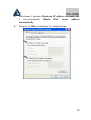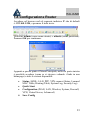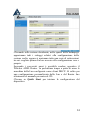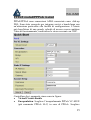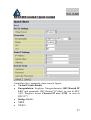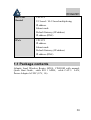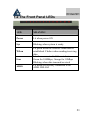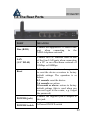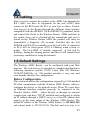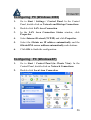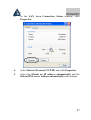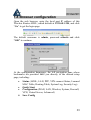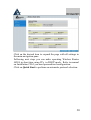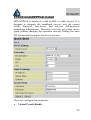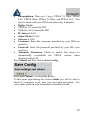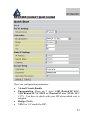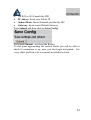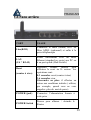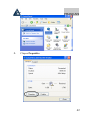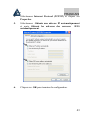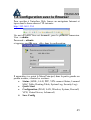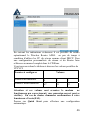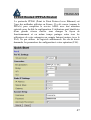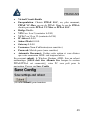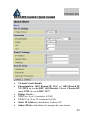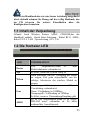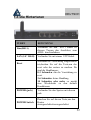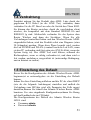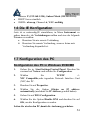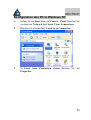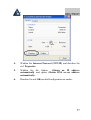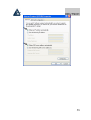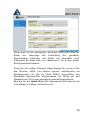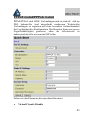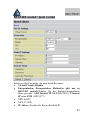Atlantis-Land A02-RA210-W54 Manuel utilisateur
- Catégorie
- Les serveurs
- Taper
- Manuel utilisateur
La page charge ...
La page charge ...
La page charge ...
La page charge ...
La page charge ...
La page charge ...
La page charge ...
La page charge ...
La page charge ...
La page charge ...
La page charge ...
La page charge ...
La page charge ...
La page charge ...
La page charge ...
La page charge ...
La page charge ...
La page charge ...
La page charge ...
La page charge ...
La page charge ...
La page charge ...
La page charge ...
La page charge ...
La page charge ...
La page charge ...
La page charge ...
La page charge ...
La page charge ...
La page charge ...
La page charge ...
La page charge ...
La page charge ...
La page charge ...

FRANCAIS
35
Ce guide d’installation rapide vous permet d’installer et de
configurer le Wireless Router ADSL suivant des paramètres
standards. Pour plus de précisions, tant sur les méthodes de
configuration que sur le paramétrage avancé, reportez-vous au
manuel sous format électronique (PDF) disponible sur le CD
Rom fourni.
Avant d’installer votre Wireless Router ADSL, vous devez savoir
de quel type d'accès vous disposez et vous munir d'informations
précises concernant votre compte internet. Si votre fournisseur
d'accès Internet (FAI) demande un Login et un Mot de Passe
(c’est parce que vous avez un compte PPPoE ou PPPoA, par
exemple), utilisez le protocole PPPoA(RFC2364) ou
PPPoE(RFC2516). Si vous avez un adresse IP fixe utilisez le
protocole RFC 1483 Routed ou RFC1577. Le FAI, dans ce cas,
doit vous fournir aussi: Une Adresse IP Internet, Masque de sous-
réseau, Adresse IP du Default Gateway et Adresses IP du serveur
DNS. Le tableau suivant récapitule les informations dont vous
aurez besoin en fonction du protocole:
PPPoE
VPI et VCI
VC-based ou LLC-based multiplexing
Nom utilisateur (Username)
et Mot de passe (Password)
Nom du Service (Service Name)
PPPoA
VPI et VCI
VC-based ou LLC-based multiplexing
Nom utilisateur (Username)
et Mot de passe (Password)

FRANCAIS
36
RFC1483
Bridged
VPI/VCI
VC-based ou LLC-based multiplexing
RFC1483
Routed
VPI/VCI
VC-based ou LLC-based multiplexing
Adresse IP
Masque de sous-réseau
Adresse IP du Default Gateway
Adresses IP des serveurs DNS
IPoA
VPI/VCI
VC-based ou LLC-based multiplexing
Adresse IP
Masque de sous-réseau
Adresse IP du Default Gateway
Adresses IP des serveur DNS
1.1 Contenu de la boîte
Avant l’installation, assurez-vous de disposer des éléments
suivants : Wireless Router ADSL, câble réseau (CAT5), câble
RJ11, adaptateur secteur (12V/1A), CD-Rom avec manuels et
logiciels (firmware), guide à l'installation.

FRANCAIS
37
1.2 Face avant
LED SIGNIFICATION
Power
Allumé quand le Wireless Router ADSL est
sous tension
Sys
Allumé pour indiquer que le système est actif
WLan
Clignotant vert pour indiquer transmission des
données. Allumé vert fixé il indique le correct
fonctionnement de module wireless.
Lan
Allumé quand le LAN (réseau) est connecté
Vert= connexion à 100Mbps
Orange= connexion à 10Mbps
Clignote lors des transferts de données
ADSL
Si allumé fixe vert il indique une connexion
correcte, s'il clignote il est en train de se
connecter.

FRANCAIS
38
1.3 Face arrière
PORT USAGE
Line(RJ11)
Connectez le câble (fourni) RJ11 au
filtre ADSL (optionnel) et enfin à la
prise téléphonique
LAN
(1/4 * RJ-45)
Relier directement avec un câble
Ethernet standard ou croisé aux PC ou
à un port uplink (Hub/Switch).
Reset
(remise à zéro)
Dispositif allumé, presser pour
effectuer le reset ou le restore. Les
opérations sont:
0-3 secondes: reset (remise à zéro)
3-6 secondes: rien
10secondes ou plus: il effectue un
retour aux conditions initiales ( utiliser,
par exemple, quand vous ne vous
rappelez plus du mot de passe)
POWER (jack)
Connectez l’alimentation fournie à
cette prise
POWER Switch
Presser pour allumer / éteindre le
Router

FRANCAIS
39
1.4 Câblage
Après avoir terminé le câblage, raccordez l’alimentation pour
mettre le ireless Router ADSL sous tension. Assurez-vous que les
LEDs sont correctement allumés. Connectez un câble réseau
standard ou croisé pour relier le Router à un Hub/Switch ou aux
PC. L’interface Wireless intégrée permet aux utilisateurs dotés
d’interfaces wireless d’aller sur Internet en utilisant le protocole
IEEE802.11b ou IEEE802.11g. Une fois toutes les liaisons
effectuées et leWireless Router ADSL allumé, le produit
effectuera un diagnostique (d'une dizaine de secondes). Quand
cette étape sera terminée, la Led SYS commencera à clignoter, ce
qui signifie que le produit fonctionne correctement. Enfin, la Led
ADSL clignotera en vert pour indiquer la phase d’alignement et
deviendra fixe par la suite (condition indispensable pour naviguer
sur Internet).
1.5 Configuration initiale
Avant de commencer la configuration du Wireless Router ADSL
il est nécessaire de connaître la configuration initiale (paramètres
par défaut).
Pour pouvoir utiliser le Wireless Router ADSL en peu de temps,
il suffit de garder la configuration par défaut, de mettre les PC en
client DHCP et de configurer l’accès Internet (avec les données
fournies par le FAI). Pour une configuration plus détaillée faire
référence au manuel complet sur le CD-Rom.
La configuration initiale (paramètres par défaut) est:
•
User : admin
• Password : atlantis
•
Adresse IP (192.168.1.254), Subnet Mask (Masque de
sous réseau)=255.255.255.0
•
DHCP (Fonction serveur DHCP) Activée
•
SSSID= wlan-ap, Channel=6, WEP=non activé

FRANCAIS
40
1.6 Configuration du TCP/IP
Configuration sous Windows 95/98/ME
1. Allez dans Panneau de Configuration. Double-cliquez sur
Réseau.et enfin affichez l’onglet Configuration.
2. Sélectionnez le protocole TCP/IP ->
NIC carte, ou quelconque carte réseau Ethernet dans le
PC.
3. Cliquez sur Propriétés
4. Dans l’onglet Adresse IP Sélectionnez l’option « obtenir
automatiquement une adresse IP ».
5. Sélectionnez l’onglet DNS.
6. Sélectionnez l’option Désactiver DNS et cliquez sur OK
pour terminer la configuration. Vous devez redémarrer
l’ordinateur pour que les changements prennent effet.
Configuration sous Windows NT4.0
1. Allez au Panneau de Configuration. Double-cliquez sur
Réseau et enfin sélectionnez l’onglet Protocole .
2. Sélectionnez TCP/IP Protocol et après cliquez sur
Propriétés.
3. Sélectionnez (votre carte Réseau) l’onglet Obtenir une
adresse IP par un serveur DHCP et après cliquez sur OK
pour terminer la configuration.

FRANCAIS
41
Configuration sous Windows 2000
1. Allez au Panneau de Configuration. Double-cliquez sur
Connexions Réseau et accès à distance..
2. Double-cliquez sur connexion au réseau local.
3. Dans Connexion au réseau local cliquez sur Propriétés.
4. Sélectionnez Internet Protocol (TCP/IP) et cliquez sur
Propriétés.
5. Sous l’onglet Général, sélectionnez l’onglet Obtenir une
adresse IP automatiquement et après Obtenir les
adresses des serveurs DNS automatiquement
6. Cliquez sur OK pour terminer la configuration
Configuration sous Windows XP
1. Allez sur Panneau de Configuration. Double-cliquez sur
Accès Réseau
2. Double-cliquez sur Connexion au Réseau local.

FRANCAIS
42
3. Cliquez Propriétés.

FRANCAIS
43
4. Sélectionnez Internet Protocol (TCP/IP) et cliquez sur
Properties.
5. Sélectionnez Obtenir une adresse IP automatiquement
et après Obtenir les adresses des serveurs DNS
automatiquement.
6. Cliquez sur OK pour terminer la configuration.

FRANCAIS
44
1.7 Vérification
Pour vérifier le succès de la configuration (après avoir redémarré
le PC, opération nécessaire sous Win98, SE, ME) utiliser le PING.
Dans la fenêtre Dos écrivez: PING 192.168.1.254
Si le message suivant apparaît:
Pinging 192.168.1.254 with 32 bytes of date:
Reply from 192.168.1.254: bytes=32 times <10ms TTL=64
Reply from 192.168.1.254: bytes=32 times <10ms TTL=64
Reply from 192.168.1.254: bytes=32 times <10ms TTL=64
Vous pouvez procéder en allant au point suivant (1.8
Configuration).
Si par contre le message suivant apparaît:
Pinging 192.168.1.254 with 32 bytes of date:
Request timed out.
Request timed out.
Request timed out.
Vérifiez que le Led LAN est bien allumé.
Vérifiez l'adresse de votre PC en écrivant WINIPCFG (pour,
Win95,98,ME) ou IPCONFIG (pour Win2000, XP) et
éventuellement réinstallez le stack TCP/IP.

FRANCAIS
45
1.8 Configuration avec le Browser
Pour accéder à l’interface Web, lancez un navigateur Internet et
tapez dans la barre adresse l’IP suivante :
http://192.168.1.254
Un mot de passe vous est demandé, pour la première connexion.
User = admin
Password = atlantis
et appuyez sur OK pour aller dans la configuration.
Il apparaîtra à ce point le Menu Principal, dans la partie gauche on
pourra accéder, à toutes les sections:
•
Status (ADSL, LAN, PPP, VPN connect Status, Learned
MAC Table, Routing Table, System Log, Security Log)
• Quick Start
• Configuration (WAN, LAN, Wireless, System, Firewall,
VPN, Virtual Server, Advanced)
•
Save Config

FRANCAIS
46
En suivant les indications ci-dessous il est possible de rendre
opérationnel le Wireless Router ADSL en peu de temps à
condition d'utiliser les PC du réseau comme client DHCP. Pour
une configuration personnalisée du réseau et du Router faire
référence au manuel complet dans le CD Rom.
Vous trouverez dans le tableau ci-dessous les valeurs possibles de
VPI/VCI.
Données à configurer
Valeurs
Virtual Path Identifier
8 8 2
Virtual Circuit Identifier
67 35 32
Attention si ces valeurs sont erronées le modem ne
fonctionnera pas correctement ( une connexion correct peut se
vérifier). En cas de doutes demandez confirmation à votre
fournisseur d’accès(FAI).
Presser sur Quick Start pour effectuer une configuration
automatique.

FRANCAIS
47
PPPoE Routed /PPPoA Routed
Le protocole PPPoE (Point to Point Protocol over Ethernet) est
l’une des méthodes utilisées en France. Il a été conçu (comme le
PPPoA) pour compléter le service ADSL avec une attention
spéciale pour facilité la configuration. L'utilisateur peut bénéficier
d'une grande vitesse d'accès sans changer la façon de
fonctionnement et en même temps partager entre tous les
utilisateurs de votre entreprise un compte Internet unique (avec le
FAI). Ne pas utiliser de logiciels additionnels. En cas de doute
demander les paramètres de configuration à votre opérateur (FAI).

FRANCAIS
48
• Virtual Circuit:Enable
•
Encapsulation: Choisir PPPoE LLC, ou, plus rarement,
PPPoE VC-Mux, en cas de PPPoE. Dans le cas de PPPoA
choisir par contre PPPoA VC-Mux ou PPPoA LLC.
• Bridge:Disable
•
VPI:8 ou 8 ou 2 (contacter le FAI)
• VCI:67 ou 35 ou 32 (contacter le FAI)
• IP Adress:0.0.0.0
• Subnet Mask:0.0.0.0
• Gateway:0.0.0.0
•
Username: Nom d’utilisateur(case sensitive).
• Password: Mot de passe (case sensitive)
•
Automatic Reconnect: Cochez cette option si vous désirez
que votre connexion ADSL soit toujours active.
En pressant submit, le Wireless Routeur ADSL fera un reboot
automatique [ADSL doit être Allumée fixe lorsque la session
PPPoE/PPPoA est connectée], votre PC sera prêt pour la
navigation. Presser sur Save Config
(et enfin Submit) pour terminer.

FRANCAIS
49
RFC1483 routed / IpoA routed
• Virtual Circuit:Enable
• Encapsulation: 1483 Routed IP LLC ou 1483 Routed IP
VC-MUX en cas de RFC 1483 Routed. Choisir Classical IP
over ATM en cas de RFC 1577
•
Bridge:Disable
• VPI:8 ou 8 ou 2 (contacter le FAI)
• VCI:67 ou 35 ou 32 (contacter le FAI)
• Static IP Address= introduisez l’adresse IP
• Subnet Mask= introduisez le masque de sous-réseau.

FRANCAIS
50
• Gateway= remplissez les champs suivants avec les
caractéristiques de votre abonnement ADSL (l’adresse IP du
Default Gateway)
•
Username:
• Password:
•
Automatic Reconnect: ne cochez pas cette
En pressant submit, le Wireless Routeur ADSL fera un reboot
automatique [ADSL doit être Allumée fixe lorsque la session
PPPoE/PPPoA est connectée], votre PC sera prêt pour la
navigation. Presser sur Save Config
(et enfin Submit) pour terminer.
La page charge ...
La page charge ...
La page charge ...
La page charge ...
La page charge ...
La page charge ...
La page charge ...
La page charge ...
La page charge ...
La page charge ...
La page charge ...
La page charge ...
La page charge ...
La page charge ...
-
 1
1
-
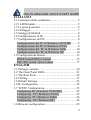 2
2
-
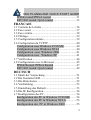 3
3
-
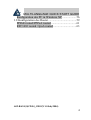 4
4
-
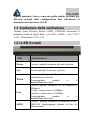 5
5
-
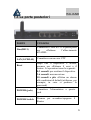 6
6
-
 7
7
-
 8
8
-
 9
9
-
 10
10
-
 11
11
-
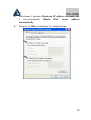 12
12
-
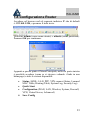 13
13
-
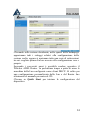 14
14
-
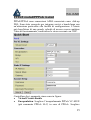 15
15
-
 16
16
-
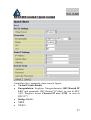 17
17
-
 18
18
-
 19
19
-
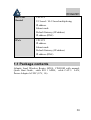 20
20
-
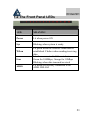 21
21
-
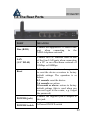 22
22
-
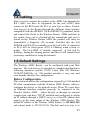 23
23
-
 24
24
-
 25
25
-
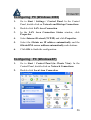 26
26
-
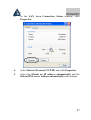 27
27
-
 28
28
-
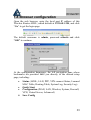 29
29
-
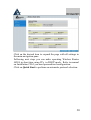 30
30
-
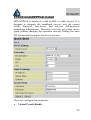 31
31
-
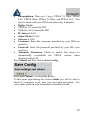 32
32
-
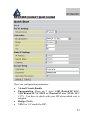 33
33
-
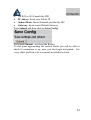 34
34
-
 35
35
-
 36
36
-
 37
37
-
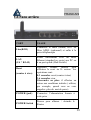 38
38
-
 39
39
-
 40
40
-
 41
41
-
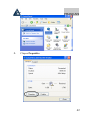 42
42
-
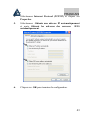 43
43
-
 44
44
-
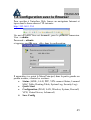 45
45
-
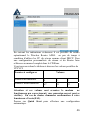 46
46
-
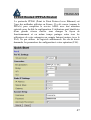 47
47
-
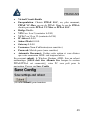 48
48
-
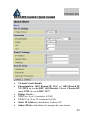 49
49
-
 50
50
-
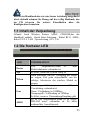 51
51
-
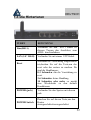 52
52
-
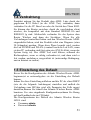 53
53
-
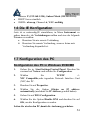 54
54
-
 55
55
-
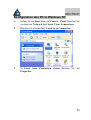 56
56
-
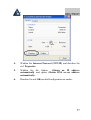 57
57
-
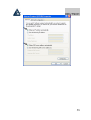 58
58
-
 59
59
-
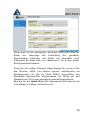 60
60
-
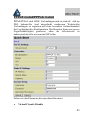 61
61
-
 62
62
-
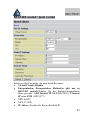 63
63
-
 64
64
Atlantis-Land A02-RA210-W54 Manuel utilisateur
- Catégorie
- Les serveurs
- Taper
- Manuel utilisateur
dans d''autres langues
Autres documents
-
Atlantis WebShare 241 ROUTER ADSL2+ A02-RA241 Manuel utilisateur
-
Atlantis A02-RA141-W54 Guide de démarrage rapide
-
 Atlantis Land I-Fly A02-WRA2-11B Manuel utilisateur
Atlantis Land I-Fly A02-WRA2-11B Manuel utilisateur
-
Atlantis A02-RA110 Manuel utilisateur
-
Atlantis WebShare A02-WS1 Manuel utilisateur
-
Atlantis I-STORM USB A01-AU1 Manuel utilisateur
-
Intellinet 524896 Quick Install Guide
-
Atlantis A02-RAV211 Mode d'emploi
-
Atlantis A02-WRA2-11B Manuel utilisateur
-
MicroNet SP3352 Manuel utilisateur